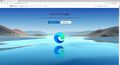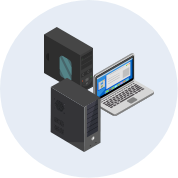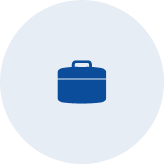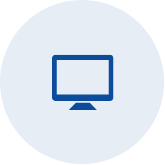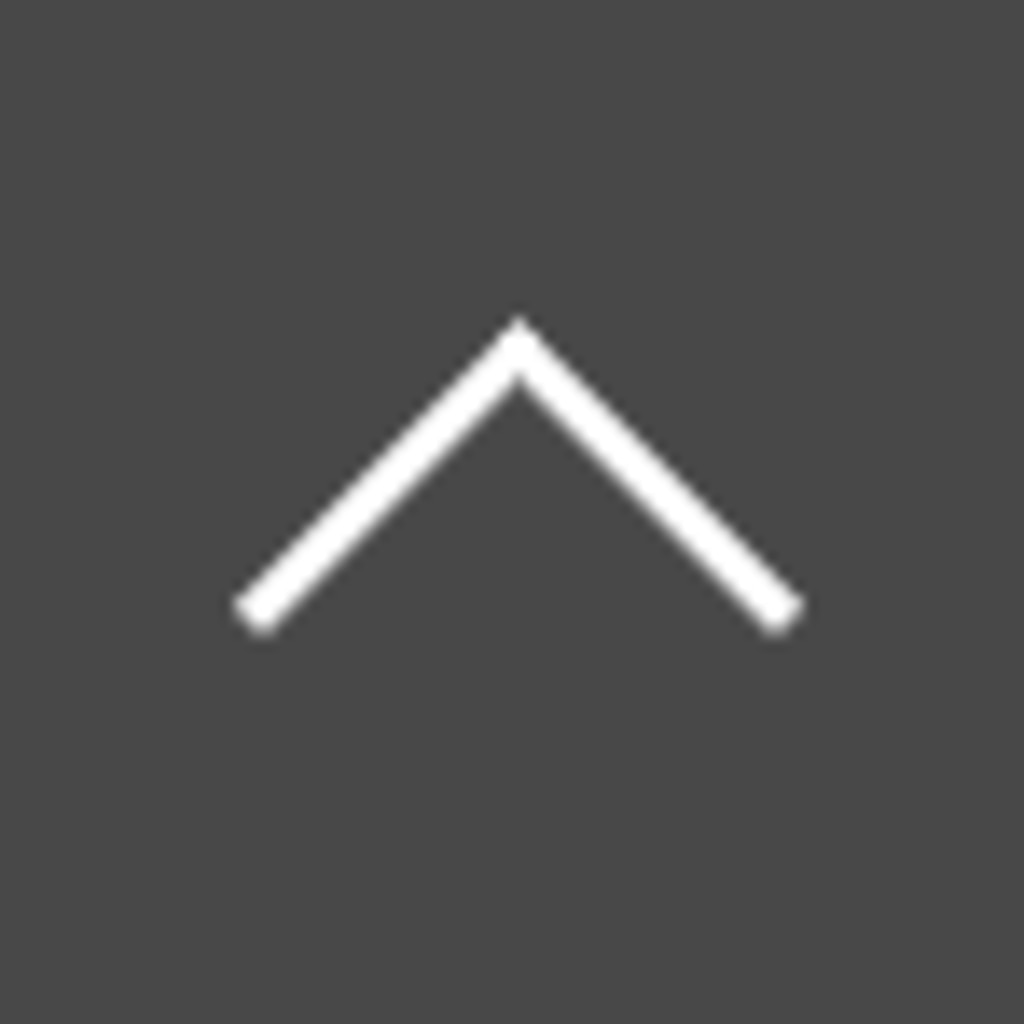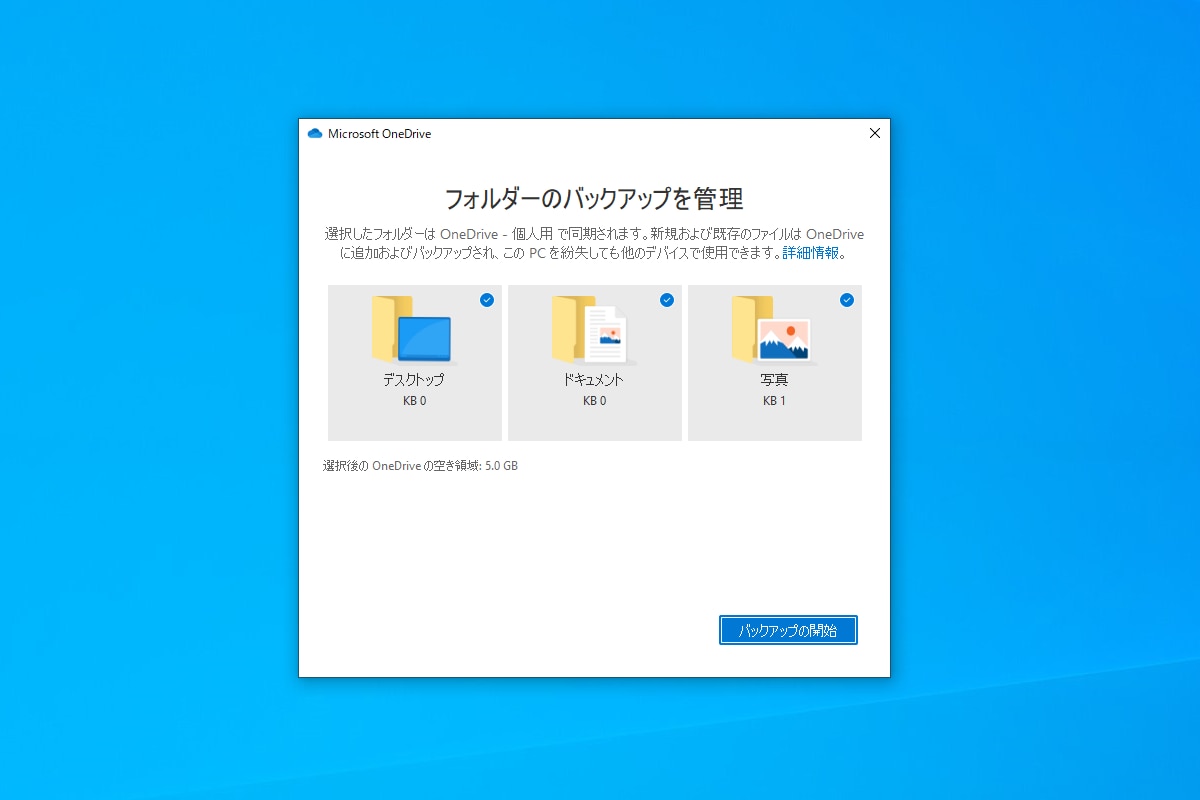
OneDriveで自動バックアップ時に発生する問題と対処法を解説
この記事では、OneDriveで自動バックアップ時に発生する問題と対処法をお伝えします。
目次[非表示]
- 1.OneDriveとは
- 1.1.OneDriveの機能
- 1.2.OneDriveのプラン
- 2.OneDriveで発生する問題と対処法
- 2.1.保存容量を超えた場合のエラー
- 2.2.ネットワーク非接続時にファイルアクセスできない
- 2.3.バックアップを停止するとフォルダーやファイルが消える
- 2.4.データが破損する
- 3.OneDriveに適した活用事例
OneDriveとは
「OneDrive」とはマイクロソフト社が提供しているオンラインストレージサービスです。Windows 10やWindows 11では標準でインストールされていますので利用している方も多いのではないでしょうか。
OneDriveの機能
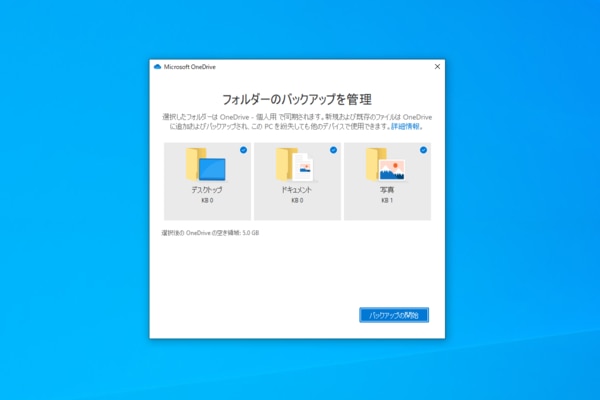
OneDriveには以下の機能が提供されています。
- PCやスマートフォン、タブレットなどからアクセスが可能。
- バックアップ機能
デスクトップ、ドキュメント、写真の各フォルダーをクラウドと同期してバックアップします。
- ファイル オンデマンド機能
ファイル本体をクラウド上に保管し、PC上には最小限の情報だけを持つことによりPCの容量を節約できます。
- 個人用 Vault
本人確認によって保護された領域で機密性の高いファイルを保管するのに適しています。
- 共有機能
フォルダーやファイルを他のユーザーと共有することが可能です。
- 書類のスキャン
スマートフォンのOneDriveアプリを使い、紙の書類などをスキャンしてOneDriveに保存することができます。
OneDriveのプラン
OneDriveのプランは大きく分けて「家庭向け」と「一般法人向け」に分けられます。
「家庭向け」プランについて下記にまとめました。
プラン |
価格 |
容量 |
説明 |
OneDrive Basic |
無料 |
5GB |
無料で提供されるプランです。 |
OneDrive Standalone |
¥2,244/年 |
100GB |
OneDrive機能に絞ったプラン |
Microsoft 365 Personal |
¥12,984/年 |
1TB |
Office アプリが含まれたプランです。 |
OneDriveで発生する問題と対処法
OneDriveは非常に便利なサービスですが、使い方を間違えたり、例外的な事象が発生したりすると問題が発生する場合があります。
主な問題と対処法について説明します。
保存容量を超えた場合のエラー
プランの上限容量を超えてファイルの保存やバックアップをしようとすると、OneDriveの容量が不足している旨のエラー表示がされます。
対処法としては、上位プランへの移行もしくは不要なファイル削除、同期中止があります。
ご自分の使用環境に合った選択を行ってください。
ネットワーク非接続時にファイルアクセスできない
ファイル オンデマンド機能を利用している場合、ネットワーク接続が利用できない環境やネットワークトラブルでオフラインになると、ファイルアクセスができなくなります。
このような事態にならないようにするためには、オフラインでも利用するファイルに対して、右クリックで「このデバイス上で常に保持する」を指定します。
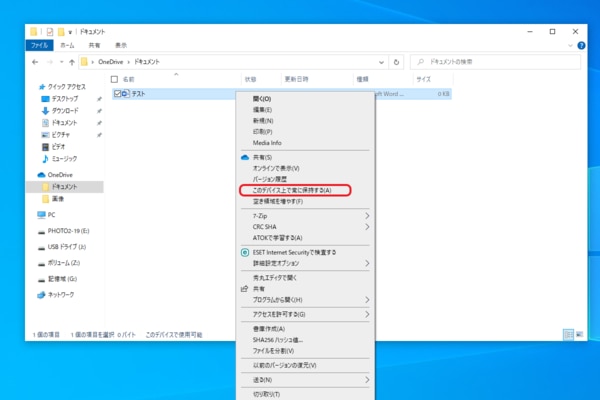
バックアップを停止するとフォルダーやファイルが消える
OneDriveのバックアップ機能をオンにするとバックアップ対象のフォルダーのパスがネットワーク上のOneDrive側のフォルダーパスへ変更されます。
バックアップ機能をオフにするとファイルが消えたように見えます。
実際にはネットワーク上のOneDrive側のフォルダーに残っていますので、ファイルを戻せば引き続き利用することができます。
データが破損する
複数のデバイスでファイル共有を行えることがOneDriveのメリットですが、まれに不用意なアクセスによって、ファイルが破損することがあります。
Outlookのpstファイルのようなデータベース的なファイルは操作していなくてもアプリケーションが頻繁に更新している場合があります。
このようなファイルは破損する可能性がありますので、同時利用は避けた方がいいでしょう。
OneDriveに適した活用事例
OneDriveは以下の様なシーンで活用することができます。
- Officeドキュメントの共同編集
チームで分担してドキュメントを作成することができます。
- アイデアをどこでも記録
出先や散歩をしていた時にアイデアがひらめいた場合はスマートフォンでメモして、時間ができたときにアイデアをPCでふくらませることができます。
- 旅先や観光での思い出を永久保存
旅先の写真や観光地でのしおりをスマートフォンでOneDriveへ保管できます。後から思い出をたどることが容易になります。